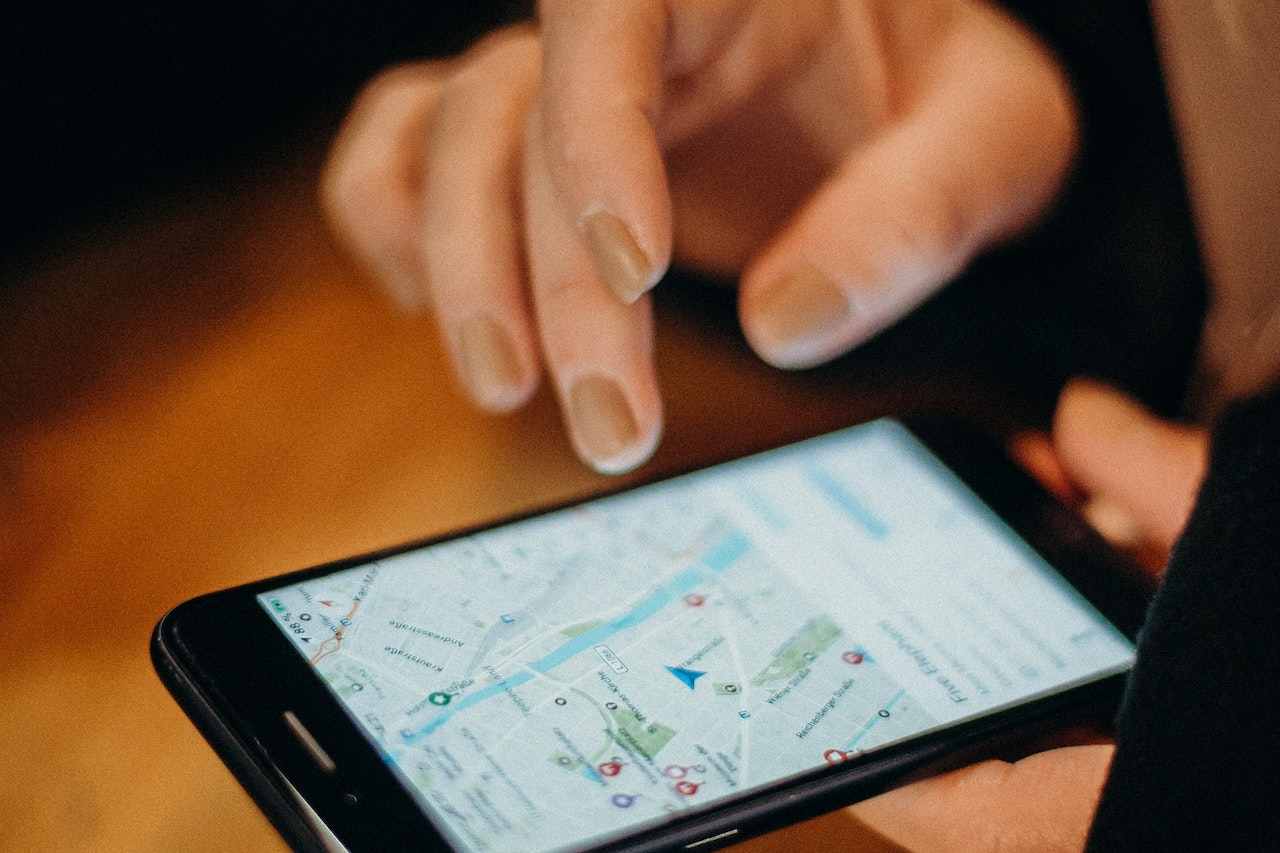PlasaMsn.com – Banyak hal yang dapat dilakukan dengan menggunakan google maps termasuk mengetahui berapa jarak dari satu titik ke titik lainnya. Pada ulasan ini akan dibahas bagaimana cara ukur jarak di Google Maps dengan mudah.
Dengan teknologi yang semakin canggih, apapun dapat diketahui dengan mudah termasuk mengetahui jarak dari suatu tempat. Dengan menggunakan fitur ukur jarak pada Google Maps, pengukuran jarak dapat dilakukan dengan akurat.
Manfaat Mengetahui Jarak Suatu Tempat
Jarak rumah ke sekolah kerap ditanyakan di sekolah, terlebih dengan sistem zonasi yang sekarang diterapkan untuk menerima peserta didik baru. Dengan fitur dari Google Maps yang memungkinkan untuk mengetahui jarak secara akurat, tentu akan membantu.
Dengan mengetahui jarak tempuh suatu tempat ke tempat lain juga dapat mengetahui estimasi perjalanan yang dilakukan. Orang yang hendak melakukan perjalanan dapat mempersiapkan diri dari segi apapun sebelum melakukan perjalanannya.
Bagaimana Cara Mengukur Jarak dengan Google Maps?
Mengukur jarak menggunakan aplikasi bawaan Google kini dapat dilakukan dengan mudah dan bisa diperoleh hasil akurat. Fitur ukur jarak seperti ini tentunya akan bermanfaat untuk berbagai kepentingan.
Pengukuran menggunakan Google Maps dapat dilakukan menggunakan PC dan dapat dilakukan dengan smartphone juga. Terdapat perbedaan cara yang sedikit antara keduanya. Berikut ini akan dijelaskan cara mengukur jarak dengan Google Maps di PC dan di Smartphone:
1. Cara Mengukur Jarak pada Google Maps di PC
Menggunakan PC untuk melihat Google Map akan mendapatkan tampilan yang luas dengan layar PC yang juga besar. Mengukur jarak di Google Maps akan lebih mudah. Berikut langkah yang dapat dilakukan:
- Buka Google Maps pada PC.
- Cari wilayah yang ingin diukur dengan mengetikkan alamatnya atau dengan cara zoom in.
- Setelah wilayah yang ingin diukur ditemukan, tentukan titik mulai pengukuran.
- Klik kanan pada titik mulai pengukuran.
- Kemudian pilih ukur jarak.
- Klik pada titik selanjutnya yang ingin diukur.
- Jumlah jarak akan muncul pada bagian bawah layar.
- Klik pada titik lain yang ingin diukur, secara otomatis jarak akan terakumulasikan.
Apabila ingin memulai titik baru dari nol, klik kanan kemudian pilih hapus pengukuran. Lakukan langkah tadi jika ingin mengukur pada wilayah lain.
2. Cara Mengukur Jarak pada Google Maps di Smartphone
Menggunakan smartphone merupakan pilihan lain dari cara ukur jarak di Google Maps yang dapat dilakukan dengan mudah juga. Hanya saja layar smartphone tidak selebar PC sehingga tampilannya lebih sempit. Simak pembahasan lengkapnya di bawah ini:
- Buka Google Maps pada smartphone.
- Temukan wilayah yang ingin diukur jaraknya dengan cara memasukkan alamatnya atau dengan cara zoom in dan menggesernya.
- Setelah menemukan wilayahnya, tentukan titik mula pengukuran.
- Tekan dan tahan beberapa saat pada titik mula pengukuran hingga muncul pin merah.
- Usap ke atas pada keterangan bagian bawah layar.
- Kemudian pilih ukur jarak.
- Pengukuran dapat dilakukan dengan memperhatikan garis biru yang ada pada layar.
- Klik tambahkan atau tanda tambah pada bagian bawah layar untuk menambahkan titik selanjutnya.
- Jarak secara otomatis akan terakumulasi.
Apabila ingin menghapus atau mengganti titik yang kedua atau ke sekian, klik ikon undo pada bagian atas layar. Untuk memulai pengukuran baru, klik titik tiga kemudian tekan hapus. Pengguna dapat memulai pengukuran yang baru.
Nah, itu tadi cara ukur jarak di Google Maps yang dapat dicoba dengan mudah. Kini jarak antar daerah dapat diketahui dengan mudah bahkan secara akurat.